Enkel og rask Android-rotguide

Etter at du har rootet Android-telefonen din, har du full systemtilgang og kan kjøre mange typer apper som krever root-tilgang.
Å søke etter et sted ved å bruke koordinater har sine fordeler. Det kan gi deg nøyaktig posisjon, noe som alltid er nyttig. Alle har sin måte å søke etter et sted på. Likevel, hvis du er en fan av koordinater, vil du gjerne vite at det er en annen måte du kan søke etter en plassering på Google Maps.
Ikke bekymre deg hvis du ikke kjenner Google Maps så godt. Følgende tips er nybegynnervennlige, så du trenger ikke spørre teknisk venn om hjelp. Du trenger bare å trykke noen få trykk her og der, og du er i gang. Slik kan du finne koordinatene for alle steder på Google maps for skrivebord, Android og iPadOS.
Innhold
Hvordan se koordinatene til en plassering på Google Maps
For å finne GPS-koordinatene for en plassering, høyreklikk på den spesifikke plasseringen. For eksempel bruker jeg det kinesiske teateret i Hollywood som et eksempel. Du kan klikke på koordinatene øverst, og de vil bli kopiert til utklippstavlen slik at du kan lime dem inn et annet sted. En annen måte du kan få de samme resultatene på ved å klikke på Hva er her-alternativet.
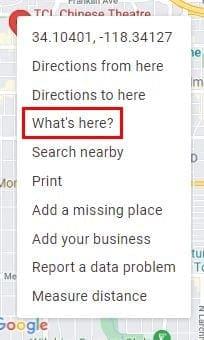
Etter at du har klikket på alternativet, vil et nytt og lite vindu vises nederst. De lange tallene i den lille boksen er koordinatene for stedet du høyreklikket på før.
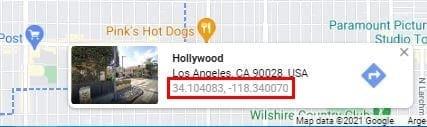
Hvordan se koordinatene til en plassering på Google Maps – Android
Siden det er en god sjanse for at du kommer til å være på Android-enheten din når du gjør dette, la oss se fremgangsmåten for Android. Åpne Google Maps- appen og gå til området på stedet du vil ha koordinatene for. Trykk lenge på det nøyaktige området til en nål slippes . Du vil se hvordan koordinatene vises øverst.
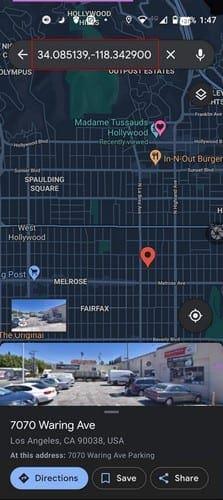
Google Foto: Koordinater for en plassering – iPadOS 14
Den gode nyheten er at prosessen på iPad ikke er forskjellig fra andre enheter. Åpne Google Maps og finn posisjonen din. Trykk lenge på området hvis koordinater du ønsker, og etter at området er festet, kan du se koordinatene til venstre. Der det står Pinned Area, trykk eller sveip opp for mer informasjon.
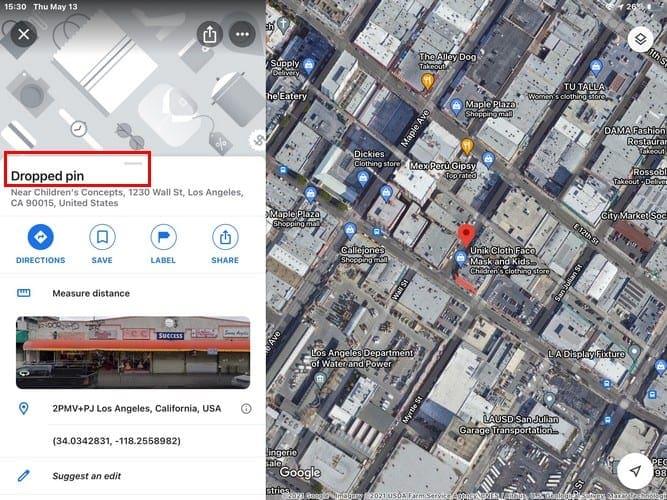
Under bildet av området ser du koordinatene. Ved å trykke på dem vil de bli kopiert til utklippstavlen, slik at du kan lime dem inn andre steder.
Konklusjon
De fleste brukere er kanskje ikke kledd til å bruke koordinater, men hvis noen noen gang ber deg om å sende koordinatene for hvor du er, vet du hvordan du finner dem. Hvor ofte blir du spurt om koordinater? Del tankene dine i kommentarene nedenfor, og ikke glem å dele denne artikkelen på sosiale medier.
Etter at du har rootet Android-telefonen din, har du full systemtilgang og kan kjøre mange typer apper som krever root-tilgang.
Knappene på Android-telefonen din er ikke bare til for å justere volumet eller vekke skjermen. Med noen få enkle justeringer kan de bli snarveier for å ta et raskt bilde, hoppe over sanger, starte apper eller til og med aktivere nødfunksjoner.
Hvis du har glemt den bærbare datamaskinen på jobb og har en viktig rapport du må sende til sjefen din, hva bør du gjøre? Bruk smarttelefonen din. Enda mer sofistikert, gjør telefonen om til en datamaskin for å gjøre det enklere å multitaske.
Android 16 har låseskjerm-widgeter som du kan endre låseskjermen slik du vil, noe som gjør låseskjermen mye mer nyttig.
Android Bilde-i-bilde-modus hjelper deg med å krympe videoen og se den i bilde-i-bilde-modus, slik at du kan se videoen i et annet grensesnitt, slik at du kan gjøre andre ting.
Det blir enkelt å redigere videoer på Android takket være de beste videoredigeringsappene og -programvarene vi lister opp i denne artikkelen. Sørg for at du har vakre, magiske og stilige bilder du kan dele med venner på Facebook eller Instagram.
Android Debug Bridge (ADB) er et kraftig og allsidig verktøy som lar deg gjøre mange ting, som å finne logger, installere og avinstallere apper, overføre filer, rote og flashe tilpassede ROM-er og lage sikkerhetskopier av enheter.
Med autoklikk-applikasjoner trenger du ikke å gjøre mye når du spiller spill, bruker apper eller bruker oppgaver som er tilgjengelige på enheten.
Selv om det ikke finnes noen magisk løsning, kan små endringer i hvordan du lader, bruker og oppbevarer enheten din utgjøre en stor forskjell i å redusere batterislitasjen.
Telefonen mange elsker akkurat nå er OnePlus 13, fordi den i tillegg til overlegen maskinvare også har en funksjon som har eksistert i flere tiår: infrarødsensoren (IR Blaster).







